Portal zajednice je direktorijum u kojem su navedene sve lokacije zajednice dostupne na intranetu vašeg preduzeća. Putem portala zajednice korisnici mogu da potraže, otkriju, prate i posete zajednice koje ih zanimaju, kao i da učestvuju u njima.
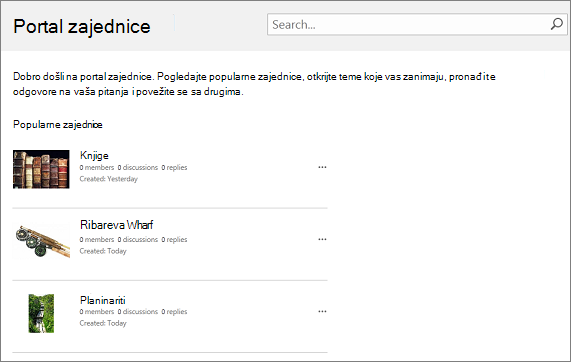
Način funkcionisanja
Portal zajednice funkcioniše u relaciji sa lokacijama "Moje lokacije" i centrom za pretraživanje preduzeća. To je predložak lokacije preduzeća koji zahteva malo konfiguracije ili održavanja od strane vlasnika ili administratora. Kada je portal napravljen, on se neprestano ažurira novim zajednicama i statistici zajednice, kao što su datum kreiranja, broj članova, broj diskusija i tako dalje. Ovo neprekidno ažuriranje je moguće putem čvrste integracije sa poslovnom pretragom, koja automatski popisuje intranet svakih nekoliko minuta, a zatim indeksira i prikazuje nove zajednice i njihove podatke.
Uključivanje zajednica na portalu zajednice ne zavisi od određene hijerarhije, niti podržava kreiranje lokacija zajednice ispod kolekcije lokacija portala zajednice. Preporučuje se da svaka zajednica bude sopstvena kolekcija lokacija. Pretraga će popisi sve lokacije zajednice i kolekcije lokacija i učiti ih za vas. Lokacije zajednice biće navedene po popularnosti.
Da biste se uverili da portal zajednice radi kao što očekujete, uradite sledeće:
-
Kreirajte kolekciju lokacija portala zajednice.
-
Kreirajte pojedinačne lokacije zajednice ili kolekcije lokacija (na portal zajednice će se dodati samo zajednice sa predloškom lokacije zajednice).
Napomena: Centar za pretraživanje preduzeća je obezbeđen kada se prijavite za aplikaciju Microsoft 365 i SharePoint tako da ne morate da ga kreirate da biste podržali portal zajednice.
Da biste kreirali portal zajednice, morate da budete SharePoint administratorske grupe. Više informacija potražite u temi Razumevanje nivoa dozvola.
-
U SharePoint za administratore, na kartici trake Kolekcije lokacija, u odeljku Doprinos izaberite stavku Novi > Privatna kolekcija lokacija.
-
U dijalogu Nova kolekcija lokacija unesite sledeće informacije:
-
U polju Naslov otkucajte naslov za kolekciju sajtova.
-
Za stavku Adresa veb sajtaizaberite ime domena i putanju URL adrese (na primer, /lokacije/) sa liste, a zatim otkucajte URL ime kolekcije lokacija portala zajednice.
-
U okviru Izborpredloška, sa padajuće liste Izbor jezika odaberite jezik za kolekciju sajtova. Važno je da izaberete odgovarajući jezik za kolekciju sajtova, jer kada ga jednom izaberete, više ga nije moguće promeniti. Možete da omogućite SharePoint interfejs za više jezika na sajtovima, ali primarni jezik za kolekciju sajtova ostaje isti.
-
U okviru stavkeIzbor predloška, u odeljku Izbor predloška odaberite stavku Poslovni > zajednice.
-
U okviru Vremenskazona izaberite standardnu vremensku zonu koja odgovara lokaciji kolekcije lokacija.
-
U okviruAdministrator, u polju za korisničko ime otkucajte korisničko ime administratora kolekcije lokacija. Možete da koristite i dugmad Proveri imena ili Pregledaj da biste pronašli korisnika koji će biti administrator kolekcije lokacija.
-
U okviru Kvota skladištaotkucajte broj MB koji treba dodeliti ovoj kolekciji sajtova. Proverite MB dostupnu vrednost da biste se uverili da ne premašite MB dostupnu vrednost.
-
U okviru Kvota resursa serveraotkucajte kvotu korišćenje koje će se dodeliti kolekciji sajtova. Ako planirate da prilagodite lokaciju pomoću rešenja "sandbox", želećete da proverite da li je količina dodeljenih resursa dovoljna za pokretanje koda. Koristite podrazumevanu vrednost ako niste sigurni.
-
-
Kliknite na dugme U redu . Možda će potrajati nekoliko minuta dok se nova kolekcija sajtova portala zajednice ne pojavi na listi URL adresa.
Evo osnovnih koraka za kreiranje zajednice.
-
U centru SharePoint administracije na kartici trake Kolekcije lokacija, u odeljku Doprinos izaberite stavku Novi > Privatna kolekcija lokacija.
-
U dijalogu Nova kolekcija lokacija unesite sledeće informacije:
-
U polju Naslov otkucajte naslov za kolekciju sajtova.
-
Za stavku Adresa veb sajtaizaberite ime domena i putanju URL adrese (na primer, /lokacije/) sa liste, a zatim otkucajte URL ime kolekcije lokacija portala zajednice.
-
U okviru Izborpredloška, sa padajuće liste Izbor jezika odaberite jezik za kolekciju sajtova. Važno je da izaberete odgovarajući jezik za kolekciju sajtova, jer kada ga jednom izaberete, više ga nije moguće promeniti. Možete da omogućite SharePoint interfejs za više jezika na sajtovima, ali primarni jezik za kolekciju sajtova ostaje isti.
-
U okviru Izborpredloška, u odeljku Izbor predloška odaberite stavku Saradnja >lokaciji zajednice.
-
U okviru Vremenskazona izaberite standardnu vremensku zonu koja odgovara lokaciji kolekcije lokacija.
-
U okviruAdministrator, u polju za korisničko ime otkucajte korisničko ime administratora kolekcije lokacija. Možete da koristite i dugmad Proveri imena ili Pregledaj da biste pronašli korisnika koji će biti administrator kolekcije lokacija.
-
U okviru Kvota skladištaotkucajte broj MB koji treba dodeliti ovoj kolekciji sajtova. Proverite MB dostupnu vrednost da biste se uverili da ne premašite MB dostupnu vrednost.
-
U okviru Kvota resursa serveraotkucajte kvotu korišćenje koje će se dodeliti kolekciji sajtova. Ako planirate da prilagodite lokaciju pomoću rešenja "sandbox", želećete da proverite da li je količina dodeljenih resursa dovoljna za pokretanje koda. Koristite podrazumevanu vrednost ako niste sigurni.
-
-
Kliknite na dugme U redu . Možda će potrajati nekoliko minuta dok se nova kolekcija lokacija zajednice ne pojavi na listi URL adresa.










